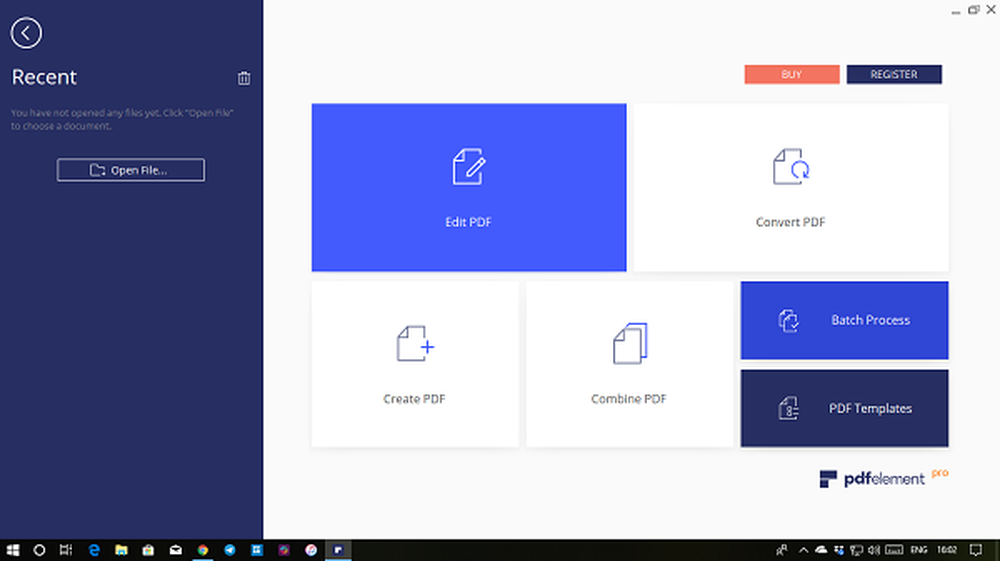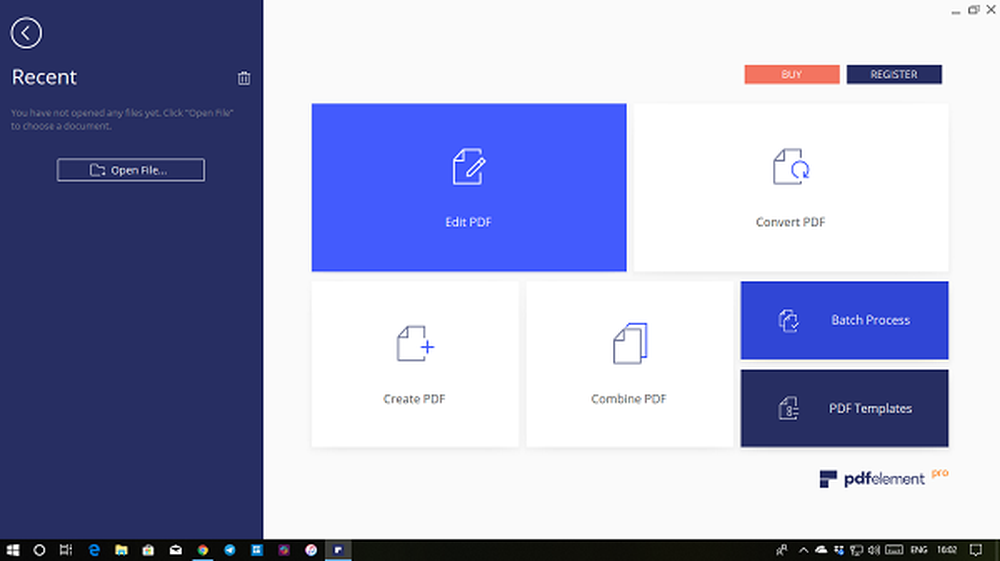Tre metoder för att redigera PDF på Windows-datorer
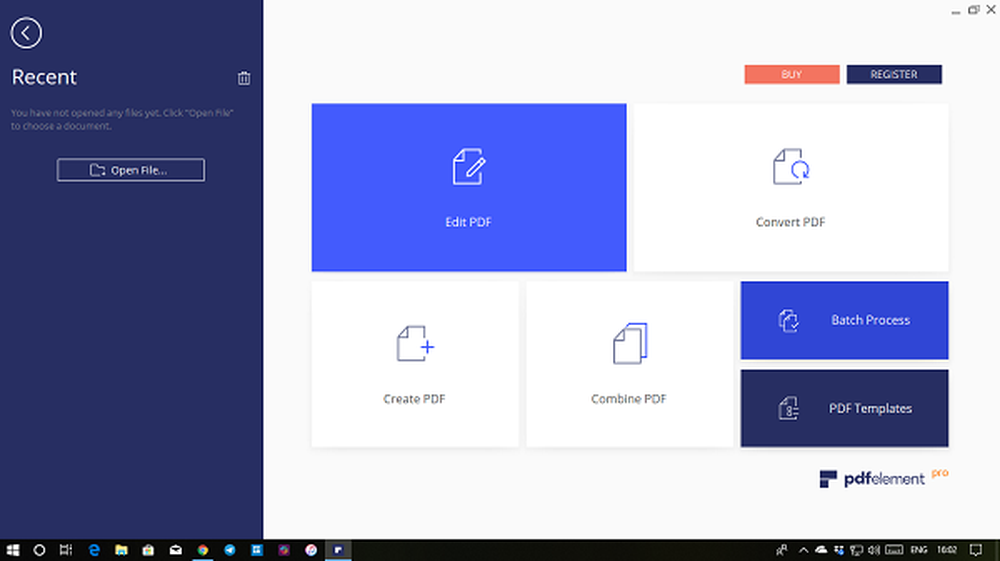
PDF är ett av de mest använda format på internet. Även om det är lätt att konsumera, om du vill redigera PDF-dokument är det inte enkelt. Att redigera PDF-dokument blir ibland en nödvändighet. Det beror på att du inte har tillgång till källan från var den genererades. I det här inlägget delar vi tre metoder för att redigera PDF och skannade dokument på Windows.
Så här redigerar du PDF på Windows
Förutom att redigera PDF-filer är OCR (Optical Character Recognition) en annan viktig aspekt. Det kan omvandla skannade PDF-filer till redigerbar text. Många gånger får du skannad kopia, och de är inte perfekta, och det här är OCR-tekniken som är praktisk.
1] Wondershare PDFelement

Wondershare PDFelement erbjuder ett stort antal funktioner när det gäller PDF-redigering tillsammans med OCR-funktionalitet. Med den kan du ändra typsnitt, storlek, stil, redigera text och stycken. Det erbjuder också ett enkelspetsredigeringsläge och punktläge. Du kan också redigera länkar, vattenstämpel, rubrik / sidfot och bakgrund och mer (se nedan bildskärm).

Det är värt att nämna, du kan också redigera det skannade dokumentet med PDF-element förutom den grundläggande redigeringen. Här skulle jag vilja rekommendera en avancerad funktion, vi kallade OCR (Optical Character Recognition). Det är en annan viktig aspekt av redigeringen. Det kan omvandla skannade PDF-filer till redigerbar text. Många gånger får du skannad kopia, och de är inte perfekta, och det här är OCR-tekniken som är praktisk.
Nu får vi se hur det fungerar.
Redigera skannade PDF-filer med OCR:
När du öppnar en PDF-fil som innehåller en bild, använder Wondershare PDF-elementet OCR-tekniken för att konvertera till ett dokument. Medan det låter enkelt, men föreställ dig en bild som inte bara har grafik, utan text och ritningar. Optisk teckenigenkänning hjälper till att identifiera sådana delar och konvertera den till en fullständigt redigerbar kopia av din PDF.

Den är tillgänglig som ett plugin, och du måste installera OCR-biblioteket separat. Strax före skanning kommer det att leda dig till två alternativ. Först är där du tillåter alla att söka efter text i PDF-filen, men utan redigering. För det andra gör du det fullständigt redigerbara PDF-dokumentet. (OCR kan stödja mer än 25 + språk)

Så här ser det ut när du använder OCR och konverterar en bild till ett fullständigt redigerbart dokument. Välj den del av posten som har text, och det låter dig redigera var du vill. Det kan automatiskt identifiera typsnitt, så allt du skriver kommer att matcha resten av dokumentet.

Den bästa delen av OCR-redigering är att den stöder flikar. Så du kan öppna flera kopior av samma bild med OCR, och fortsätt att redigera var och en av dem separat. På det sättet kan du ha jämfört dem alla sida vid sida innan slutprodukten.

1. Här är listan över vila av dess avancerade funktioner:
Dela PDF: Många gånger kanske du bara behöver skicka en del av PDF, och med källan saknas kan Wondershare PDF-element göra underverk. Du kan beskära, extrahera, infoga, dela upp och ersätta PDF-sidor. Du kan också ändra sidetiketter.
Samarbete med PDF-filer: PDF-element gör det inte bara möjligt att redigera dokumenten, men det möjliggör också samarbete. Du kan fylla i formulär, markera text, teckna stämpel, kommentera det väsentliga.
Kombinera PDF-filer: Om du har data tillgänglig i flera PDF-filer kan du välja att kombinera dem alla. Då kan du redigera och få det att se ut som en enda PDF genom att använda vanligt typsnitt och design. Senare kan de konverteras till andra kontorsformat inklusive Word.
2. Affärsfunktioner
Det är möjligt att skapa formulär med kostymer, inklusive automatiskt fyllbara skatteformulär, affärsformer. Redaktören erbjuder dig fortfarande att ange lösenord, behörigheter, batchfilprocess, extrahera data och även redigera känsligt PDF-innehåll. Den stöder digitala signaturer.
Hämta och redigera PDF-dokument med PDFelement. Den är också tillgänglig för gratis provning med alla funktioner olåsta. Det borde vara tillräckligt att försöka, och rensa alla tvivel om det. Du kan också prova OCR-läget i försöksläge efter att ha laddat plugin.
2] Adobe Acrobat
Adobe erbjuder också en komplett serie PDF-redigering inklusive OCR. När du öppnar en PDF som innehåller teckning och text skapas det automatiskt en anpassad typsnitt, konvertera bilden till text och PDF till text.

Posta att du sparar dem som smarta PDF-filer. Det låter dig behålla dokumentets exakta utseende och känsla men låter dig fortfarande söka och kopiera text inuti den. Du kommer emellertid inte att kunna redigera den här pdf-filen.

Kommer tillbaka till redigeringsdelen erbjuder Adobe full page editing med alternativ för att lägga till ny text till sida, lägga till nya rader, formatering etc. När du lägger till något, kommer övriga avsnitt automatiskt att justeras.
3] Foxit PhantomPDF
Foxit erbjuder en gratis PDF-editor som erbjuder grundläggande verktyg för att ändra text, textflöde över flera sektioner, kolumner och sidor, redigera grafik, organisera och manipulera din PDF-fil.
När det gäller OCR-kapacitet kan den anslutas till skannern och konvertera till PDF-dokument. Posta det, det kan göra innehållet i bilden kan väljas och sökbar.
Borta är de dagar då PDF-redigering var så mycket av ett problem. Med hjälp av verktyg som Wondershare PDFelement är det möjligt att redigera PDF-dokument som att redigera originaltexten ... det också till ett överkomligt pris jämfört med program som Adobe.
Wondershare PDFelement
59.95 $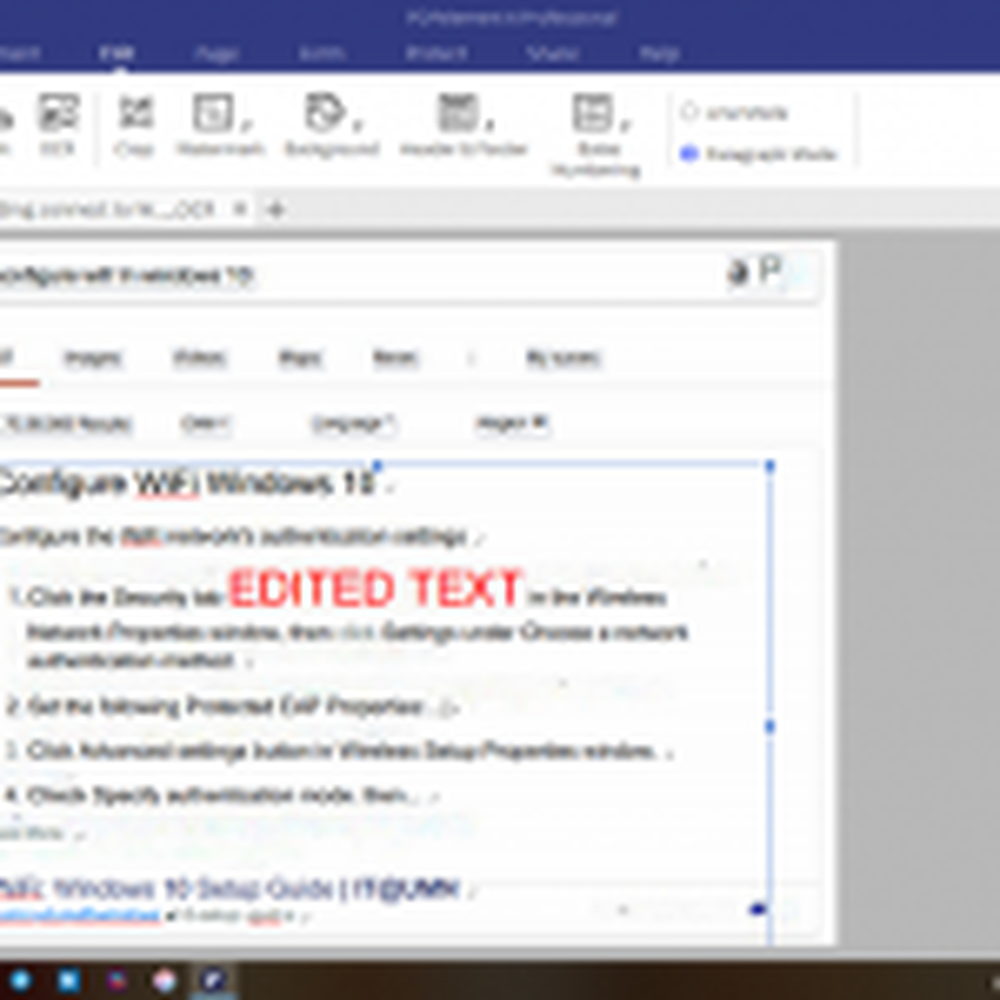 8,9
8,9 PDF-support
8,8 / 10Funktionalitet och användargränssnitt
8,8 / 10Konvertera kvalitet
9,0 / 10Multi Thread-funktion
9,0 / 10Bildredigering och splittring
9,0 / 10Pros
- Snabbare och mer exakt